
Obsah:
- Autor John Day [email protected].
- Public 2024-01-30 08:25.
- Naposledy změněno 2025-01-23 14:38.
Takže … Rozhodli jste se koupit 120GB HDD pro Xbox 360. Nyní máte starý pevný disk, který už pravděpodobně nebudete používat, a také zbytečný kabel. Můžete jej prodat nebo dát pryč … nebo jej dobře využít.
Krok 1: Materiály
Budete potřebovat:-nepoužitý pevný disk Xbox 360-kabel pro přenos pevného disku, který byl dodán se 120 GB pevným diskem-nástroj pro formátování disku pro váš počítač (tento tutoriál bude používat Windows Disk Management)
Krok 2: Připojení pevného disku
Připojte nepoužitý pevný disk k přenosové sadě. Připojte kabel USB k počítači a nechte jej nainstalovat ovladače. Mělo by to být docela automatické.
Krok 3: Formátování pevného disku
Otevřete Windows Správa disků (Start> Klikněte pravým tlačítkem na Tento počítač> Klikněte na „Spravovat“> Klikněte na Správa disků v levé části okna). Mělo by se objevit vyskakovací okno, které vám řekne, že musíte disk inicializovat. Vyberte MBR, pokud není vybrán, a klikněte na OK. Přejděte dolů k velkému černému bloku „Nepřiřazeno“. (Ujistěte se, že je to váš pevný disk Xbox 360; jeho velikost by měla přesně odpovídat velikosti vašeho pevného disku.) Klepněte pravým tlačítkem na tento blok a vyberte „Nový jednoduchý svazek“. Pokračujte kliknutím na Další, dokud se nedostanete na obrazovku s názvem „Formátovat oddíl“. Systém souborů můžete ponechat jako NTFS, ale doporučil bych jej změnit na FAT32. Pokud chcete, můžete také změnit označení svazku. Klikněte na Další a poté na Dokončit. Disk se naformátuje.
Krok 4: Jste (téměř) hotovi
No, to je vše. Nyní můžete na pevný disk nahrát vlastní soubory, hudbu, dokumenty, zálohy atd. Na nový pevný disk si můžete dokonce nainstalovat přenosné aplikace nebo plný operační systém. Zblázněte se a bavte se. (Další poznámky: Xbox 360 bohužel nerozpozná pevný disk. Na PS3 však bude rozpoznán.)
Doporučuje:
Přenosný reproduktor Bluetooth - Sada MKBoom pro kutily: 5 kroků (s obrázky)

Přenosný reproduktor Bluetooth | MKBoom DIY Kit: Ahoj všichni! Je dobré být po dlouhé přestávce zpět s dalším projektem reproduktorů. Protože většina mých sestav vyžaduje k dokončení poměrně málo nástrojů, tentokrát jsem se rozhodl postavit přenosný reproduktor pomocí sady, kterou si můžete snadno zakoupit. Myslela jsem si to
Sada pro převod USB psacího stroje: 9 kroků (s obrázky)

Sada pro převod USB psacího stroje: Na psaní na těch starých školních ručních psacích strojích je něco velmi kouzelného. Od uspokojivého zacvakávání odpružených kláves, přes lesk leštěných chromových akcentů až po ostré značky na tištěné stránce, psací stroje dělají
Kompletní sada webového rozhraní Python pro PhidgetSBC3: 6 kroků

Kompletní sada webového rozhraní Python pro PhidgetSBC3: Deska PhidgetSBC3 je plně funkční jednodeskový počítač se systémem Debain Linux. Je podobný malinovému Pi, ale má 8 analogových senzorových vstupů a 8 digitálních vstupů a 8 digitálních výstupů. Dodává se s webovým serverem a webovou aplikací, aby
Prototypovací sada pro obvody z E-textilu: 5 kroků
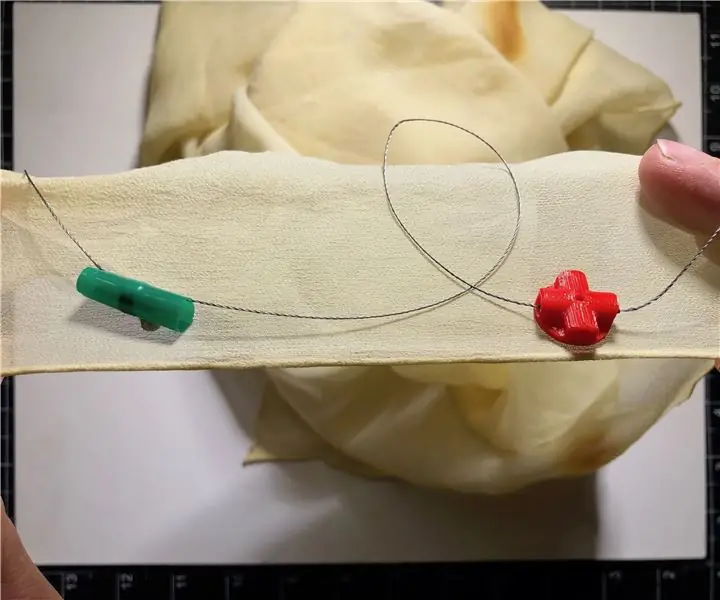
Prototypovací sada pro obvody z e-textilu: Tento návod vás naučí, jak vytvořit jednoduchou soupravu pro prototypování obvodů z e-textilu. Tato sada se skládá z vodičů a spojovacích bodů, které jsou opakovaně použitelné, ale robustní. Cílem tohoto projektu je poskytnout výrobcům e-textilu systém, který
DIY Givi V56 Sada světel pro topbox motocyklu s integrovanými signály: 4 kroky (s obrázky)

DIY Givi V56 Sada motocyklu Topbox Lightbox s integrovanými signály: Jako motocyklový jezdec jsem příliš obeznámen s tím, jak se ke mně chovají, jako bych byl na silnici neviditelný. Jedna věc, kterou ke svým kolům vždy přidávám, je top box, který má obvykle integrované světlo. Nedávno jsem upgradoval na nové kolo a koupil Givi V56 Monokey
